Cómo extraer enlaces de cualquier página web con PowerShell

PowerShell 3 tiene muchas funciones nuevas, incluidas algunas funciones nuevas y potentes relacionadas con la web. Simplificaron enormemente la automatización de la Web, y hoy vamos a mostrar cómo puede extraer cada enlace de una página web y, opcionalmente, descargar el recurso si lo desea.
Raspar la Web con PowerShell
Hay dos nuevos cmdlets que facilitan la automatización de la web, Invoke-WebRequest que facilita el análisis de contenido legible por humanos, e Invoke-RestMethod que hace que el contenido legible por máquina sea más fácil de leer. Como los enlaces son parte del HTML de una página, forman parte de las cosas legibles para los humanos. Todo lo que tienes que hacer para obtener una página web es usar Invoke-WebRequest y darle una URL.
Invoke-WebRequest -Uri '//phhsnews.com'
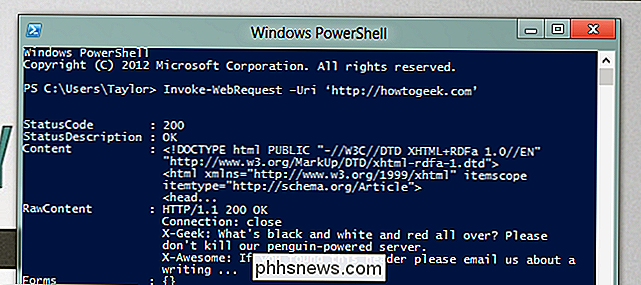
Si te desplazas hacia abajo verás que la respuesta ha sido una propiedad de enlaces, podemos usar la función de enumeración de miembros nuevos de PowerShell 3 para filtrarlos.
(Invoke-WebRequest -Uri '//phhsnews.com'). Enlaces
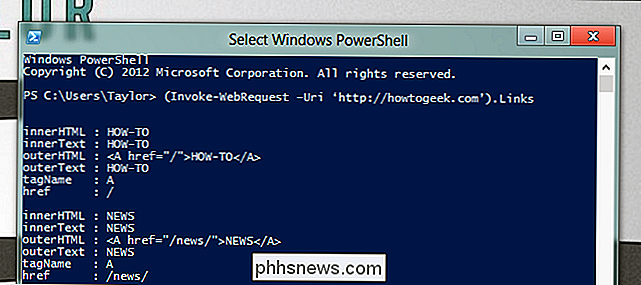
Como puede ver, obtiene mucho de enlaces hacia atrás, aquí es donde necesita usar su imaginación para encontrar algo único para filtrar los enlaces que está buscando. Supongamos que queremos una lista de todos los artículos en la página principal.
((Invoke-WebRequest -Uri '//phhsnews.com') .Links | Where-Object {$ _. Href -like "http * "} | Donde clase -eq" título "). Título
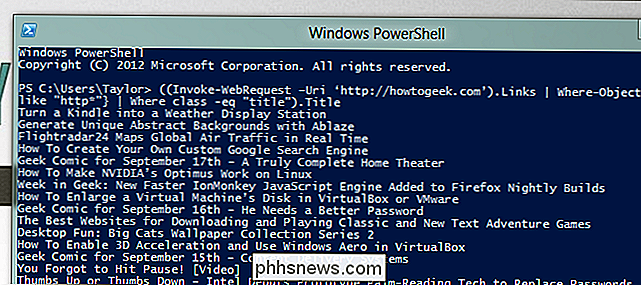
Otra gran cosa que puedes hacer con los nuevos cmdlets es automatizar las descargas diarias. Veamos cómo raspa automáticamente la imagen del día fuera del sitio web de Nat Geo, para ello combinaremos los nuevos cmdlets web con Start-BitsTransfer.
$ IOTD = ((Invoke-WebRequest -Uri ' // photography.nationalgeographic.com/photography/photo-of-the-day/').Links | Where innerHTML -like "* Descargar Wallpaper *"). href
Start-BitsTransfer-Source $ IOTD -Destination C: IOTD
Eso es todo lo que hay que hacer. ¿Tienes algunos buenos trucos propios? Háganos saber en los comentarios.

Windows configura todas las computadoras en un plan de energía "equilibrada" de manera predeterminada. Pero también hay planes de "Ahorro de energía" y "Alto rendimiento". El fabricante de su PC puede incluso haber creado sus propios planes de energía. ¿Cuál es la diferencia entre todos ellos, y debería molestarse en cambiar?

Cómo usar el termostato Nest para enfriar su casa en base a la humedad
Cuando el aire acondicionado está funcionando durante el verano, es posible que no funcione necesariamente de manera que se optimice el nivel de humedad de su casa. . Con el termostato Nest, puede decirle a su aire acondicionado que enfríe su casa en función del nivel de humedad, para que su casa no se sienta como un pantano de Florida.



